Pada tutorial ini anda akan mendapatkan informasi terkait bagaimana cara membuat otomasi untuk mengirimkan Broadcast WA ke customer anda ketika ada perubahan status order dari pesanan customer.
Untuk membuat otomasi broadcast tersebut dapat anda lakukan pada menu CRM dan sub menu WA Notification di dashboard Everpro anda.
Harap pastikan anda sudah mendaftar ke service CRM dan sudah mendaftarkan nomor WA yang akan digunakan untuk mengirim pesan terlebih dahulu. Ikut tutorial berikut jika belum.
Membuat Alur Kerja – Broadcast ketika ada perubahan status
- Login ke Everpro Dashboard.
- Masuk ke menu CRM kemudian pilih sub menu WA Notification.
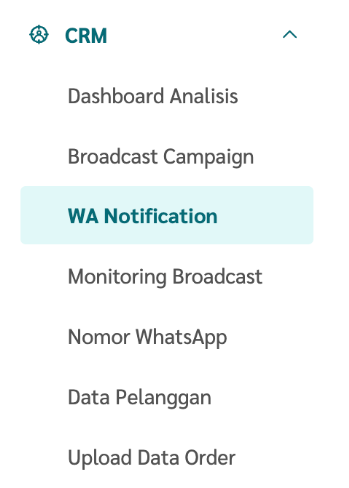
- Klik tombol Buat Baru untuk membuat Alur kerja baru.

- Anda akan melihat halaman settings Alur Kerja.
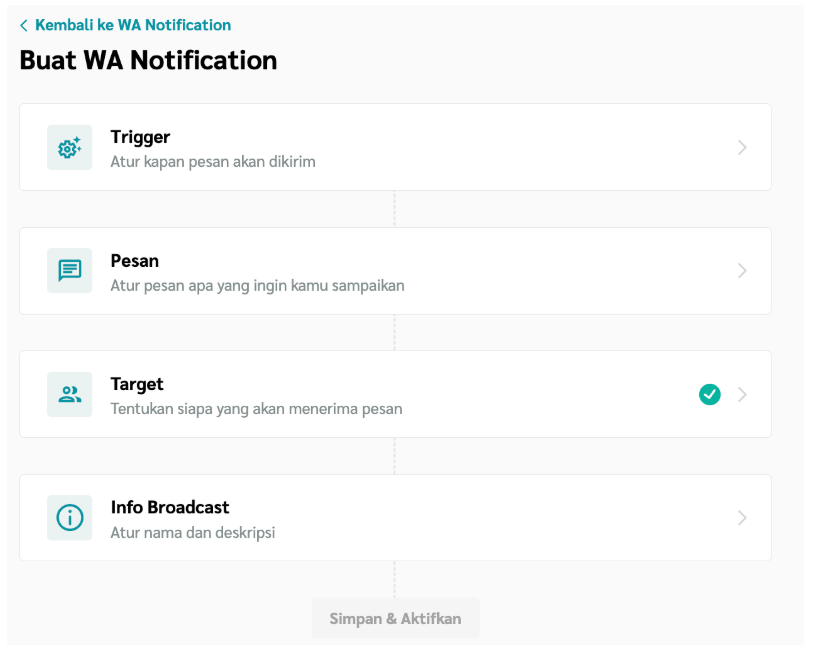
- Terdapat 4 pengaturan yaitu:
a. Trigger: Menentukan kondisi kapan broadcast ini akan dikirim.
b. Pesan: Menentukan format pesan seperti apa yang akan dikirim.
c. Target: Menentukan customer yang akan menjadi target broadcast anda.
d. Info Broadcast: Informasi umum seperti nama Broadcast & Deskripsi. - Atur Trigger:
a. Pilih Tipe Order (COD / Non COD): contoh COD.
b. Pilih Status Order: contoh Resi Terbuat.
c. Artinya ketika ada order COD anda yang resinya telah terbuat maka secara otomatis akan mengirimkan broadcast tersebut.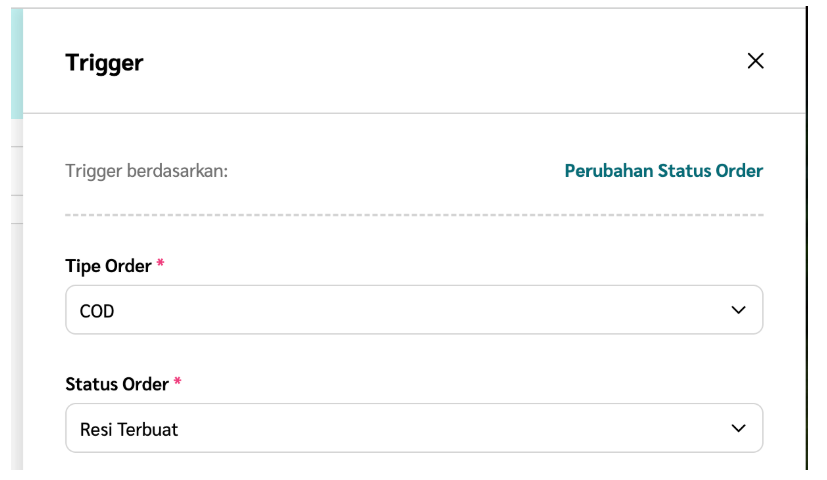
- Atur Pesan:
a. Anda dapat menggunakan Template Pesan ataupun membuat baru. Jika menggunakan template, pilihlah salah satu dan akan muncul seperti gambar dibawah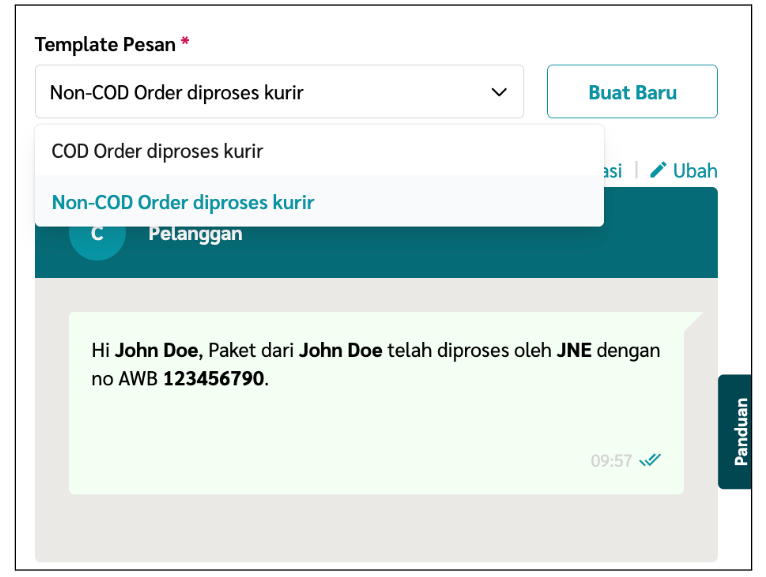 b. Jika ingin membuat sendiri pesan nya, klik buat baru
b. Jika ingin membuat sendiri pesan nya, klik buat baru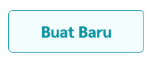
c. Isikan Nama Template Pesan & Isi pesannya.
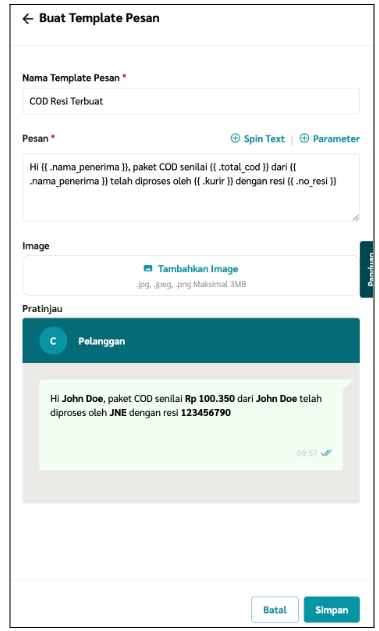
d. Anda dapat memasukan dynamic parameter seperti Nama Penerima, Harga Barang, Kurir, No Resi, dll agar pesan anda lebih personal. Caranya dengan klik tombol {{…}} .
e. Anda dapat melihat contoh pesan yang akan terkirim pada kolom Pratinjau. - Atur Target:
a. Untuk Broadcast WA Notification ini yang akan menjadi target broadcast adalah Pemilik Order.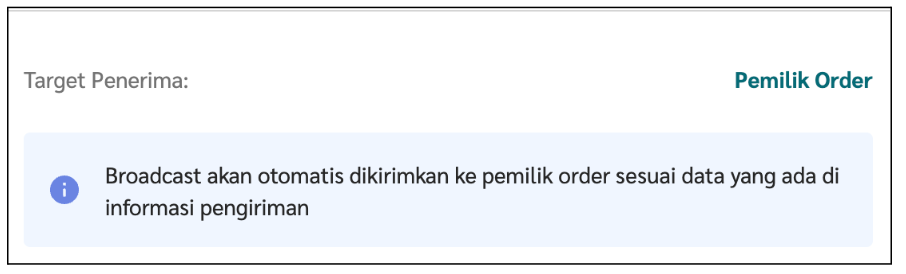
b. Untuk menutup anda bisa menekan tombol X di pojok kanan atas. - Atur Info Broadcast:
a. Isikan Nama Broadcast. Contoh: Broadcast ketika Resi Terbuat, Broadcast ketika sampai di kota tujuan, dll.
b. Isikan Deskripsi (opsional).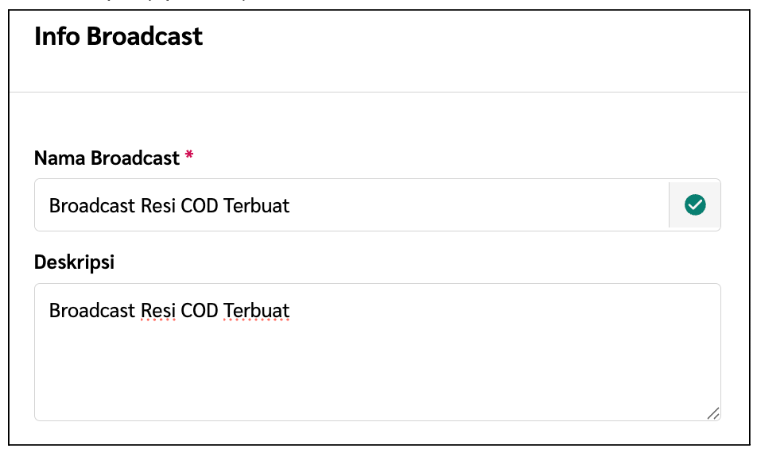
- Setelah semua pengaturan telah selesai diisi anda bisa menekan tombol Simpan & Aktifkan. Maka Otomasi Broadcast WA Notification anda telah aktif dan akan jalan jika kondisi pada bagian Trigger tadi terpenuhi, dalam contoh ini ketika Ada Order COD yang resinya terbuat.
- Agar bisa menyimpan harap pastikan tidak ada window pengaturan yang masih terbuka ataupun masih belum terisi.
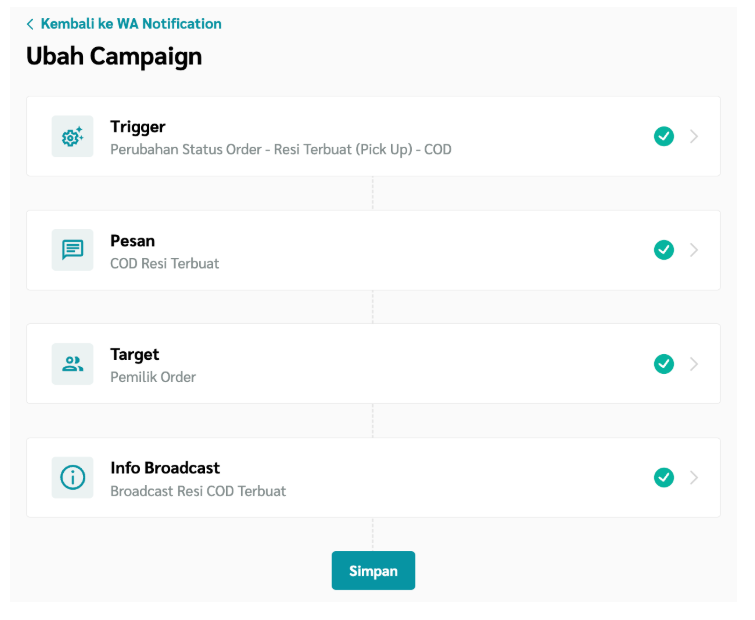
Edit, Delete & Non Aktifkan alur kerja
- Untuk dapat edit, delete atau menonaktifkan broadcast anda dapat diarahkan ke nama broadcast yang telah berhasil terbuat dengan klik edit atau klik tombol (…).
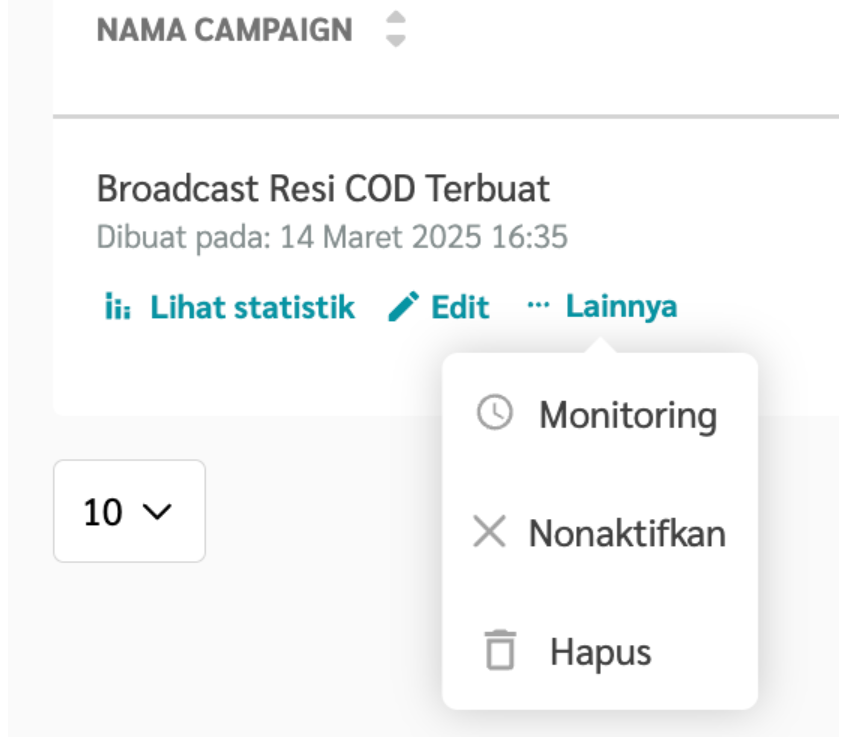
- Pilih opsi yang ingin anda lakukan untuk broadcast tersebut.
Sebelumnya : Sync kontak WA menjadi data customer









